最佳答案使用标尺调整打开Word文档,点击视图选项卡,勾选“标尺”复选框。在文档的左右两侧会出现水平标尺,将鼠标放在标尺的左侧或右侧边缘。当鼠标变成双向箭头时,按住鼠标左键,向右或向左拖动,即可......
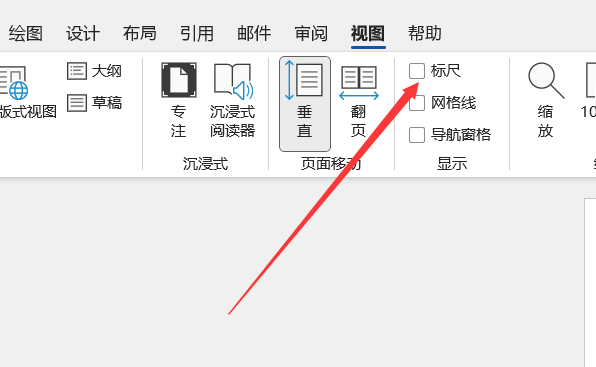
使用标尺调整
打开Word文档,点击视图选项卡,勾选“标尺”复选框。
在文档的左右两侧会出现水平标尺,将鼠标放在标尺的左侧或右侧边缘。
当鼠标变成双向箭头时,按住鼠标左键,向右或向左拖动,即可调整文档的左右宽度。
调整到合适的宽度后,释放鼠标左键。
使用段落设置调整
选中需要调整宽度的段落。
点击开始选项卡,在“段落”组中,找到“缩进和间距”按钮,点击下拉菜单。
在弹出的对话框中,切换到“缩进”选项卡。
在“特殊格式”下拉菜单中选择“首行缩进”或“悬挂缩进”,然后在右侧的“度量值”框中输入负值,如“-1.2厘米”。
点击“确定”按钮,即可实现文档两边的拉宽。
使用页面设置调整
点击页面布局选项卡,在“页面设置”组中,找到“纸张大小”按钮,点击下拉菜单。
Excel转图片这款在线Excel转图片工具能够将Excel文件转换为图片格式,方便您进行文档展示或分享。无论是工作报表还是学习资料,都能轻松转换为图片格式。点击这里体验:Excel转图片。

在弹出的下拉菜单中选择合适的纸张大小,如“A4”。
在“页面设置”组中,找到“页边距”按钮,点击下拉菜单。
在弹出的下拉菜单中选择合适的页边距,如“窄”。
点击“确定”按钮,即可实现文档两边的拉宽。
使用表格或分栏调整
在文档中插入一个表格,并设置表格的列宽。
将需要调整宽度的内容复制到表格中。
选中表格,点击开始选项卡,在“段落”组中,找到“分栏”按钮,点击下拉菜单。
在弹出的下拉菜单中选择合适的分栏数,如“两栏”。
点击“确定”按钮,即可实现文档两边的拉宽。
通过以上方法,我们可以轻松地在Word文档中实现两边拉宽,在实际操作中,可以根据自己的需求选择合适的方法进行调整,希望本文能对您有所帮助。









